

|
|
|||||||
| المنتدى العام للمرحلة الإبتدائية كل ما يتعلّق بالتعليم الإبتدائي، من تبادل لخبرات المعلّمين، أسئلة و اختبارات جميع المواد |
في حال وجود أي مواضيع أو ردود
مُخالفة من قبل الأعضاء، يُرجى الإبلاغ عنها فورًا باستخدام أيقونة
![]() ( تقرير عن مشاركة سيئة )، و الموجودة أسفل كل مشاركة .
( تقرير عن مشاركة سيئة )، و الموجودة أسفل كل مشاركة .
| آخر المواضيع |
|
لا بديل لك عن موقع الرفع * ميديافير * شرح وبالتفصيل الممل
 |
|
|
أدوات الموضوع | انواع عرض الموضوع |
|
|
رقم المشاركة : 1 | ||||
|
 اخوتي اخواتي أعضاء منتدى الجلفة بعد موضوع احذروا مواقع الرفع المصابة .. والذي من خلاله تحدثنا عن خطورة بعض مواقع الرفع التي نستخدمها في رفع ملفاتنا عليها وصورنا وقمنا بوضع امثلة وفحصها بموقع الفحص حيث اثبت هذا الأخير عدم سلامة هاته المواقع ..بالاضافة الى تواجدها بصفة مؤقتة مما يجعلنا نفقد كل شيء قمنا برفعه عليها وكمثال مركز الخليج في هذا الموضوع سوف نقوم بشرح موقع رفع أثبت جدارته في السنوات الأخيرة ويمكنك رفع ما تشاء عليه بكل أريحية ..كما انه سلس في التعامل معه من حيث رفع الملفات او تحميلها موقع يستحق لقب محبوب الملايين انه موقع الميديافير سوف نقوم في هذا الموضوع بشرح التسجيل في هذا الموقع ثم نقوم بشرح طريقة رفع الملفات عليه  أولاً : شرح طريقة التسجيل ورفع الملفات  التسجيل في موقع الرفع شيء له من الفوائد الكثير فتسجيلك يعني انك تخصص مساحة لك على الموقع تضع فيها ملفاتك ويمكنك تبادلها مع اصدقائك وتعود اليها وقت الحاجة .. نبدأ على بركة الله ندخل على الموقع بالضغط على https://www.mediafire.com تظهر لنا الصورة التالية 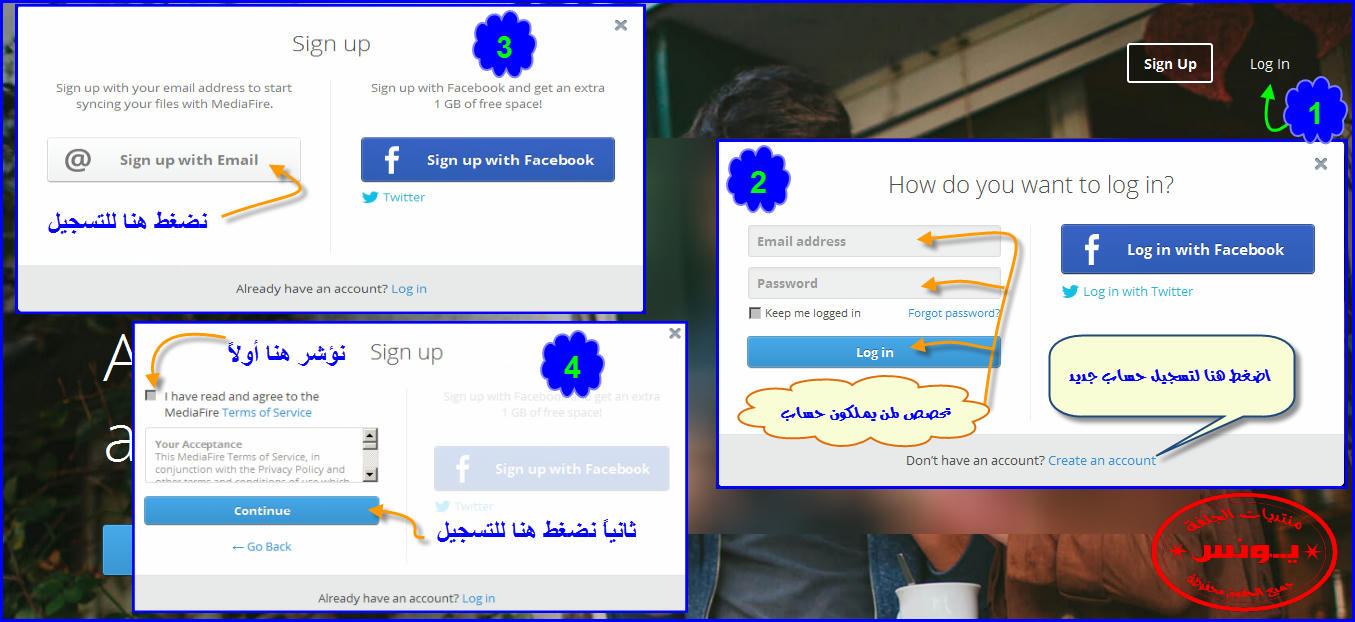 وهي عبارة عن عدة مراحل مصورة يجب تتبعها واحدة تلو الأخرى بالترتيب وهي تلخص الخطوات ومع ذلك لا بأس بقليل من الشرح : -1- نضغط على log in المشار اليها بالرقم 1 -2- الصورة رقم 2 الجهة على اليسار مخصصة لمن يملكون حساب ..ونحن يهمنا الآن الضغط على Create an account المشار اليها في اسفل الصورة بــ أضغط هنا لتسجيل حساب جديد -3- الصورة رقم 3 نضغط على sign up with Email المشار اليها بــ نضغط هنا للتسجيل -4- الصورة رقم 4 نؤشر في البداية على الخانة الموضحة كنوع من الموافقة على الشروط ثم نضغط على continue فتظهر لنا هاته الصورة المخصصة للتسجيل 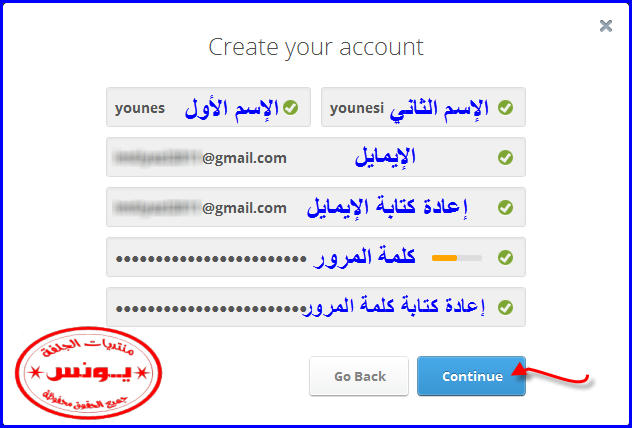 نقوم بإدخال المعلومات كما توضح الصورة الاسم والايمايل و.. ثم نضغط علىcontinue تهانينا اصبح لديك حساب في موقع الميديافير فقط يحتاج الأمر لتفعيل حسابك من خلال الايمايل الذي سجلت به وهو امر سهل وبسيط بعد ذلك ستفتح معك هاته الصورة وهي صورة لحسابك على الميديافير والتي من خلال يمكنك رفع ملفاتك وتنظيمها ومعرفة عدد من قام بالتحميل ..الخ ... 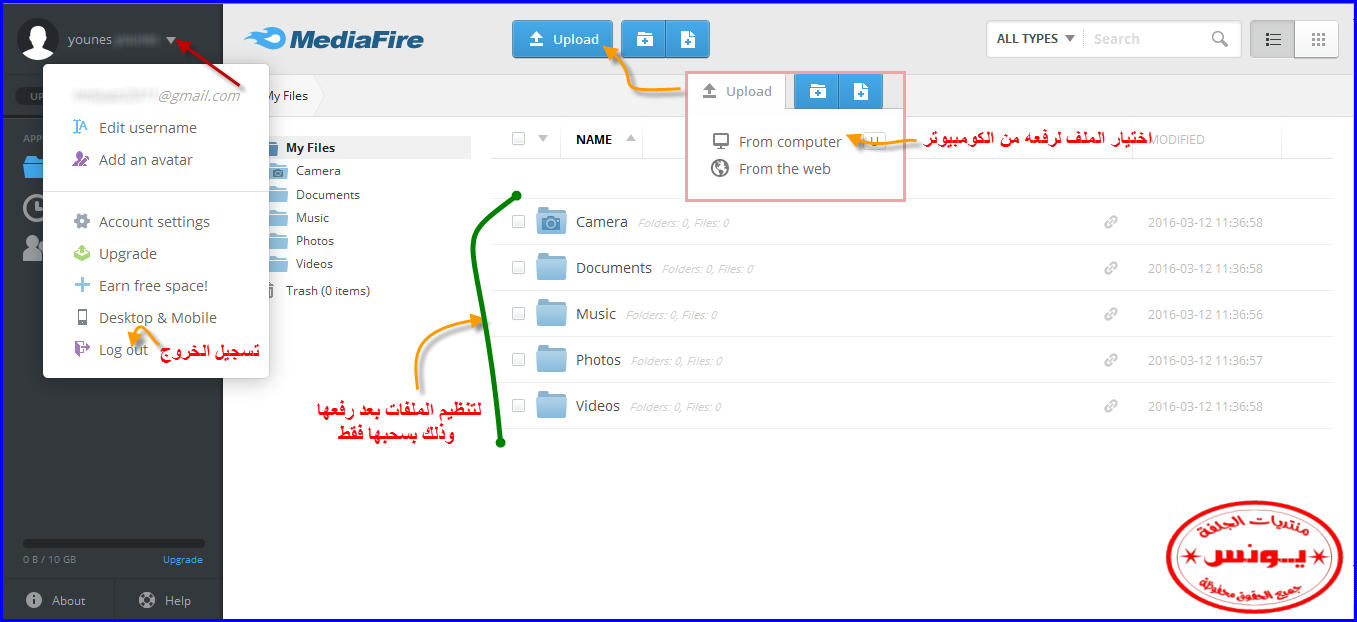 لاحظ في اعلى الصورة نجد مربع أزرق مكتوب عليه upload وهو مخصص لرفع الملفات بالضغط عليه تظهر الصورة الموضحة بجانبه نختار منها from computer فتظهر لنا الصورة التالية 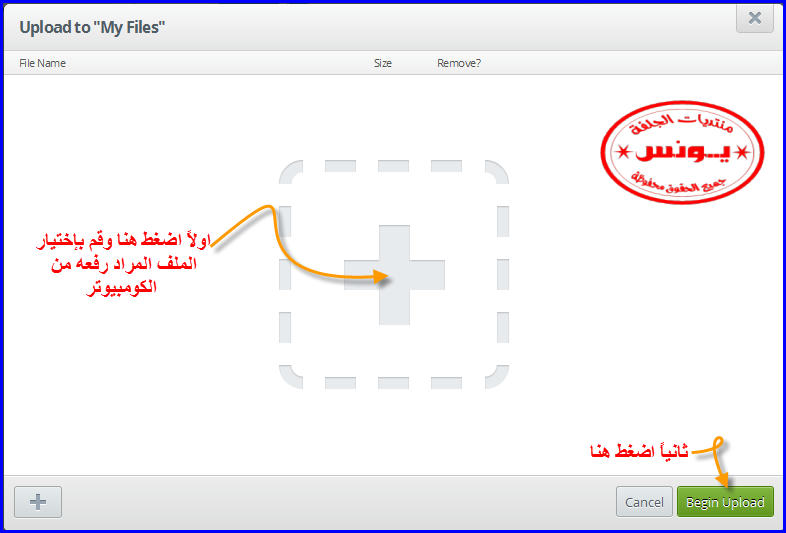 وكما هو موضح في الشرح نقوم بالضغط على علامة + فيفتح معنا جهاز الكومبيوتر الخاص بنا نختار الملف المراد رفعه ثم نضغط على المربع الأخضر في الأسفل begin upload لبدء عملية الرفع فتظهر الصورة التالية توضح عملية الرفع واظنها لا تحتاج الى شرح 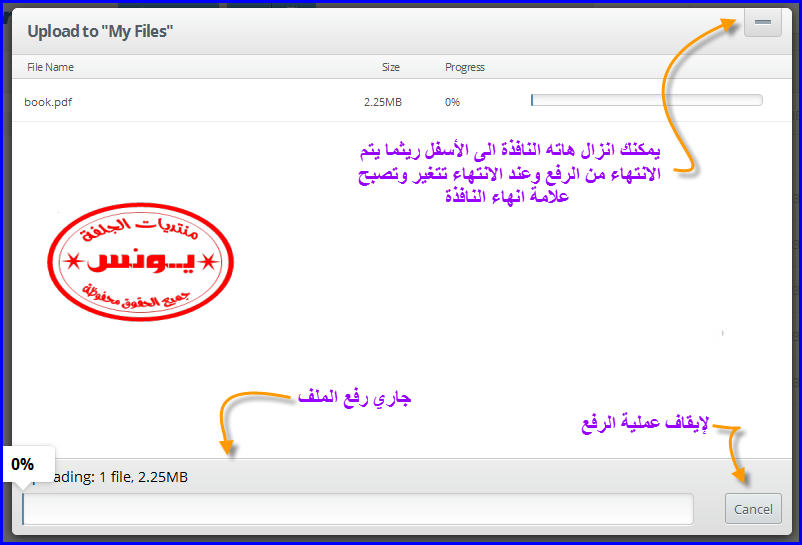 فقط انظر في الأعلى على اليمين بعد انتهاء الرفع يمكنك انهاء هاته الواجهة لتعود الى حسابك لتأخذ رابط الملف الذي قمت برفعه الصورة التالية توضح مقطع من حسابي على الميديافير اوضح لك من خلاله طريقة الحصول على رابط الملف بعد عملية رفعه 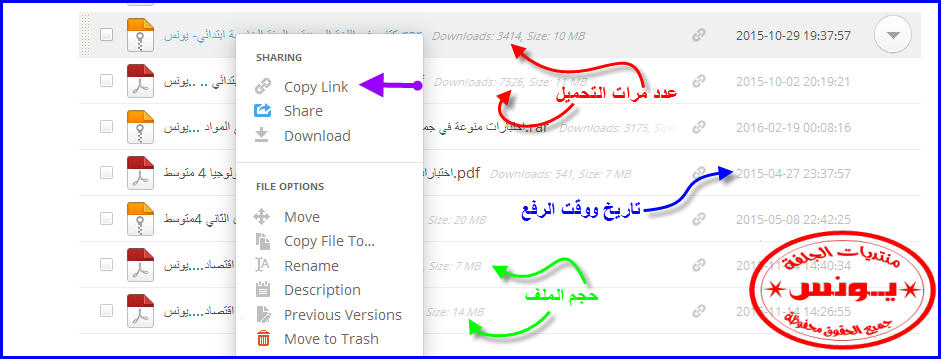 وذلك بالذهاب الى الملف الذي تود الحصول على رابطه ثم تضغط بيمين الفأرة وتختار copy link المشار اليها بالسهم البنفسجي وهكذا تحصل على رابط الملف الذي قمت برفعه كما توضح الصورة أيضا تاريخ رفع الملف وحجمه وعدد مرات تحميله ..   ثانياً : شرح الحصول على رابط صورة لوضعها في المواضيع   كل الصور التي تم ادراجها في هذا الموضوع تم رفعها على موقع الميديافير والطريقة بسيطة بعد رفع الصورة تقوم بالضغط عليها فتظهر لك الصفحة التالية التي تتضمن الصورة التي تم رفعها 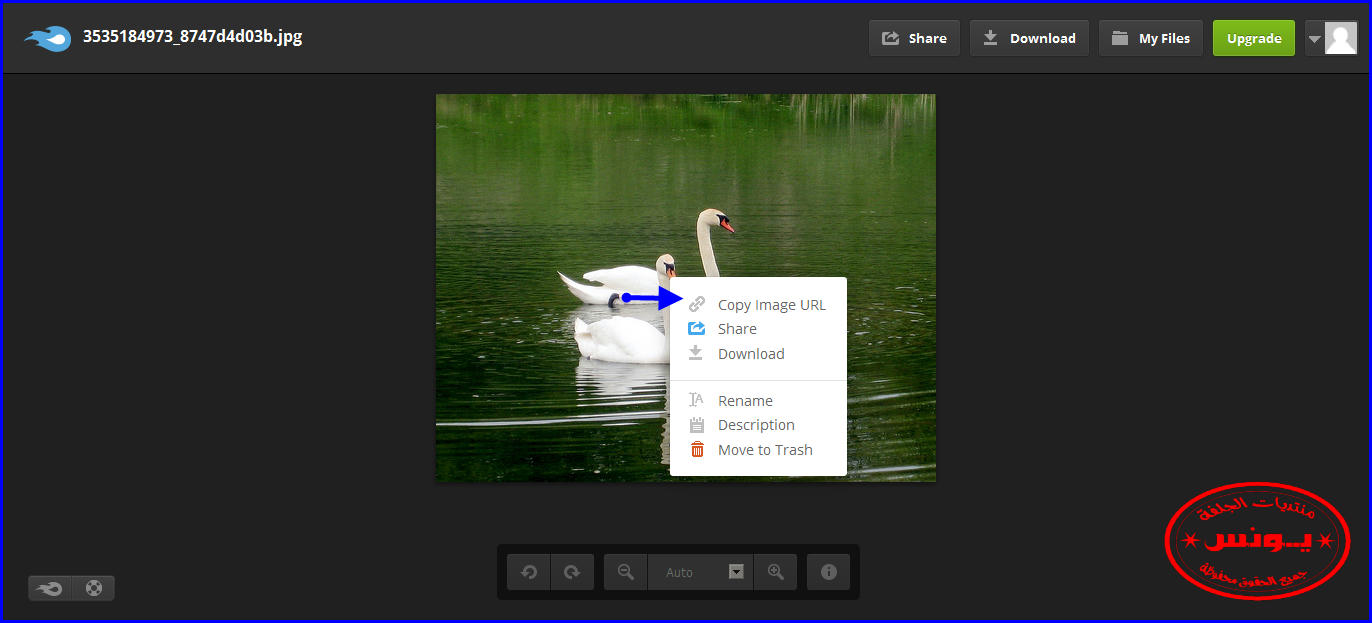 نقوم بالضغط عليها بيمين الفأرة ونختار copy image URL المشار اليها بالسهم الأزرق فنحصل على رابط الصور المباشر الذي يمكننا وضعه في المواضيع .. ملاحظة : الضغط بيمين الفأرة على الصورة وليس في المنطقة السوداء والنتيجة :  فقط اود ان انبه لأمر هام في نسخ الرابط من الصورة يجب ان تظهر لافتة سوداء بعد اختيار copy image URL - اللافتة السوداء موضحة في الصورة التالية - 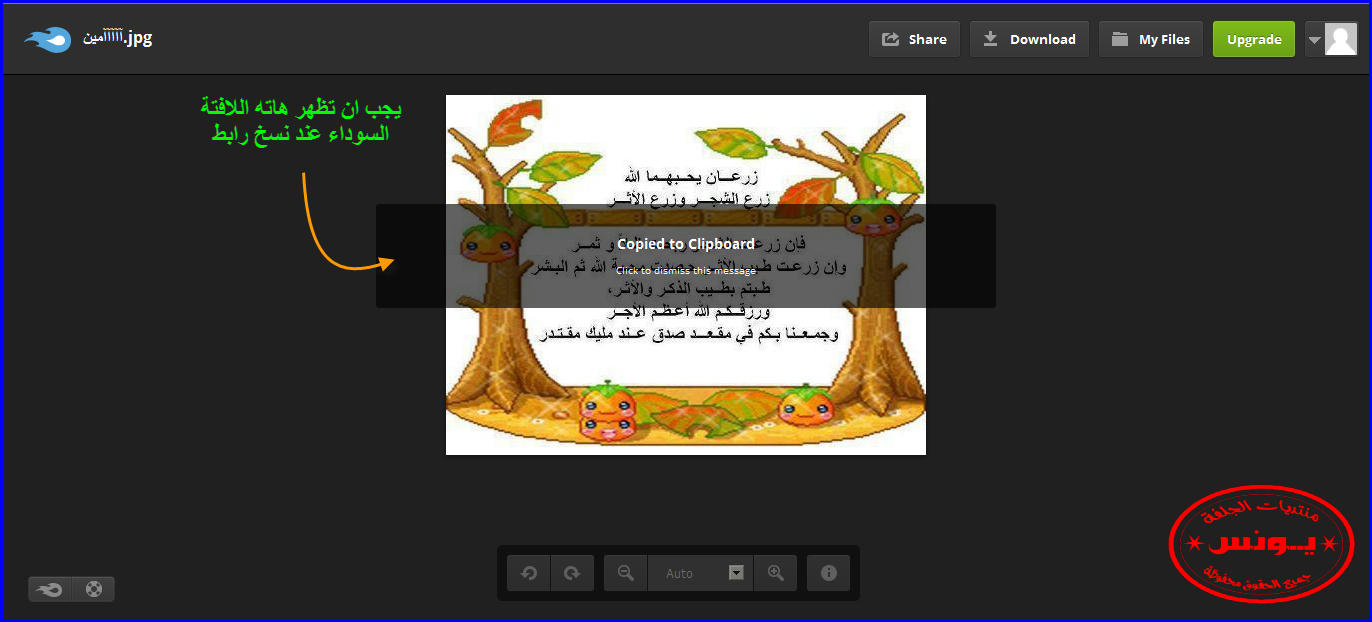  فيديو اشرح فيه طريقة رفع صورة على الميديافير والحصول على الرابط وشرح ادراج الصورة في المنتدى شرح رفع صورة على الميديافير وادراجها في المنتدى   ثالثاً : شرح التحميل من الموقع  **1** التحميل من الموقع بسيط للغاية فحين تجد رابط ملف على الميديافير بالدخول على الرابط تظهر لك هاته الصورة تقوم بالضغط على download لبدء عملية التحميل 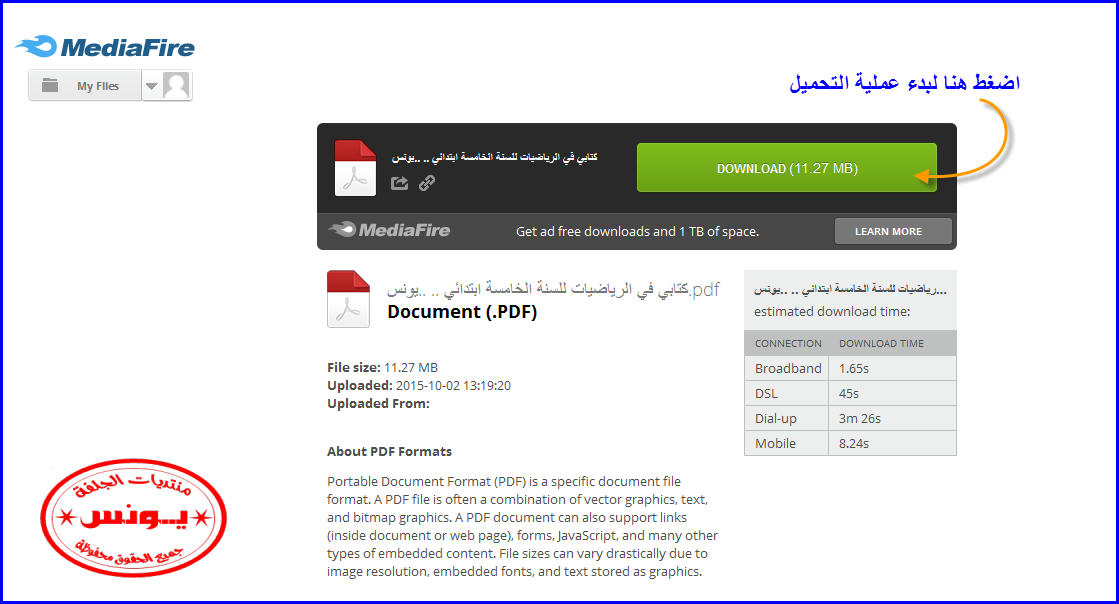 **2** أحيانا يصادفك مشكل في التحميل ومشاهدة رابط الملف يتجسد المشكل في الصورة التالية 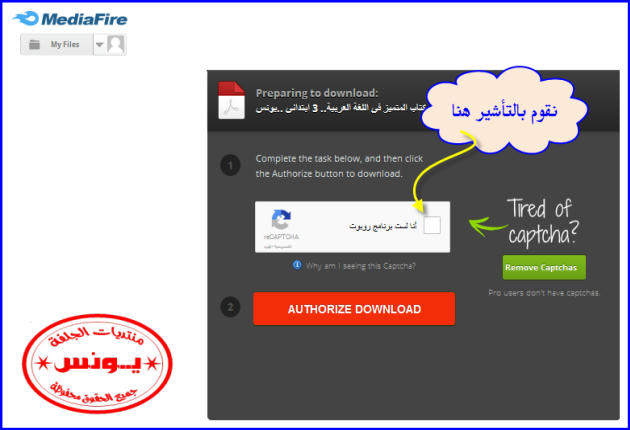 .. كما هو موضح في الصورة نقوم بالتأشير على المربع الصغير المشار اليه بالسهم فتظهر الصورة التالية 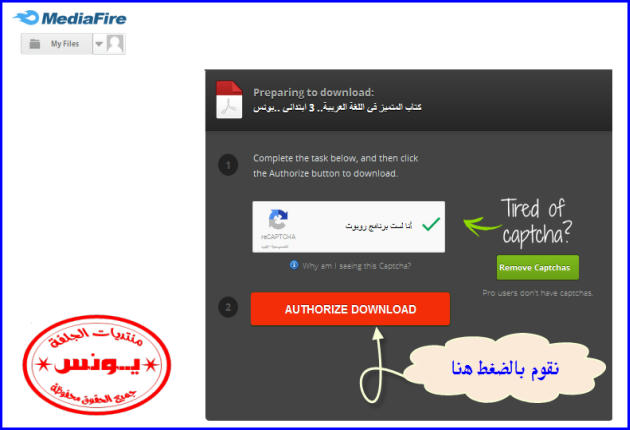 نقوم بالضغط على المستطيل الملون باللون الأحمر AUTHORIZE DOWNLOAD بعدها ستظهر الصورة التي تتضمن رابط التحميل ---- هكذا انهي معكم شرح موقع من اشهر وأحسن مواقع الرفع اليوم اتمنى ان أكون قد وفقت في الشرح وأي شيء غير واضح يمكنك الاستفسار عنه وان شاء الله سنجيبك كما اتمنى ان يكون لديك حساب فيه وتبتعد عن تلك المواقع المؤقتة والغير سليمة .. اذا اعجبك الموضوع لا تبخل علينا بردك المشجع كما لا تنسى الضغط على أيقونة التقييم  اسفل الموضوع اسفل الموضوعأخوكم يونس
آخر تعديل يونس معبدي 2016-05-02 في 19:28.
|
||||

|
|
|
رقم المشاركة : 2 | |||
|
أسأل الله العلي العظيم في هذه الساعة الطيبة أن يحقّق أمانيك ويرزقك من حيث لا تحتسب
اللهم ارحم والدي أخي يونس واغفر لهما واجعل قبريهما روضة من رياض الجنة. آمين آمين آمين يارب. |
|||

|
|
|
رقم المشاركة : 3 | |||
|
جزاك الله خيرا اخي يونس
بالفعل مع مشاكل مواقع الرفع المتوفرة أجد ان الميديافير الحل الأمثل لرفع الملفات نتمنى من الاعضاء فتح حساب على الموقع ورفع ملفاتهم عليه |
|||

|
|
|
رقم المشاركة : 4 | |||
|
بارك الله فيك وجزاك خير الدارين |
|||

|
|
|
رقم المشاركة : 5 | |||
|
بارك الله فيك أخي |
|||

|
|
|
رقم المشاركة : 6 | ||||
|
اقتباس:
آمين يارب العالمين بارك الله فيك اختي كاظمة ..جزاك الله كل خير اي مشكل واجهك بخصوص الموقع انا في الخدمة بالتوفيق لك |
||||

|
|
|
رقم المشاركة : 7 | ||||
|
اقتباس:
وجزاكم بالمثل اختي مياسم
نعم صحيح يعتبر الموقع الأمثل كونه اثبت جدارته في السنوات الأخيرة اتمنى ذلك حقا من الأعضاء من اجل الحفاظ على ملفاتهم مشكورة على المرور .. |
||||

|
|
|
رقم المشاركة : 8 | |||
|
وفيك بارك الله اختي فايزة
ولك بالمثل اتمنى ان تكوني قد استفدت من الشرح |
|||

|
|
|
رقم المشاركة : 9 | |||
|
وفيك بارك الله اختي انوار
شاكر لك مرورك ..وجزاكم بالمثل |
|||

|
|
|
رقم المشاركة : 10 | |||
|
شرح جمي وواضح |
|||

|
|
|
رقم المشاركة : 11 | ||||
|
اقتباس:
وانا اشكرك على المرور الجميل
وجزاكم بالمثل شكرا |
||||

|
|
|
رقم المشاركة : 12 | |||
|
بارك الله فيك |
|||

|
|
|
رقم المشاركة : 13 | |||
|
المشكلة في هذا الموقع النوافذ المنبثقة التي تحوي صورا فاضحة فالموقع الاجنبي يقدم خدمات تبدو مجانية لكنها في مقابل طبعا لا نعرفه نحن |
|||

|
|
|
رقم المشاركة : 14 | ||||
|
اقتباس:
وفيك بارك الله اختي الفاضلة
ربما نسخ الرابط لم يكن بشكل صحيح وهاهي الصورة تظهر هنا   فقط اود ان انبه لأمر هام في نسخ الرابط من الصورة يجب ان تظهر لافتة سوداء بعد اختيار copy image URL - اللافتة السوداء موضحة في الصورة التالية - 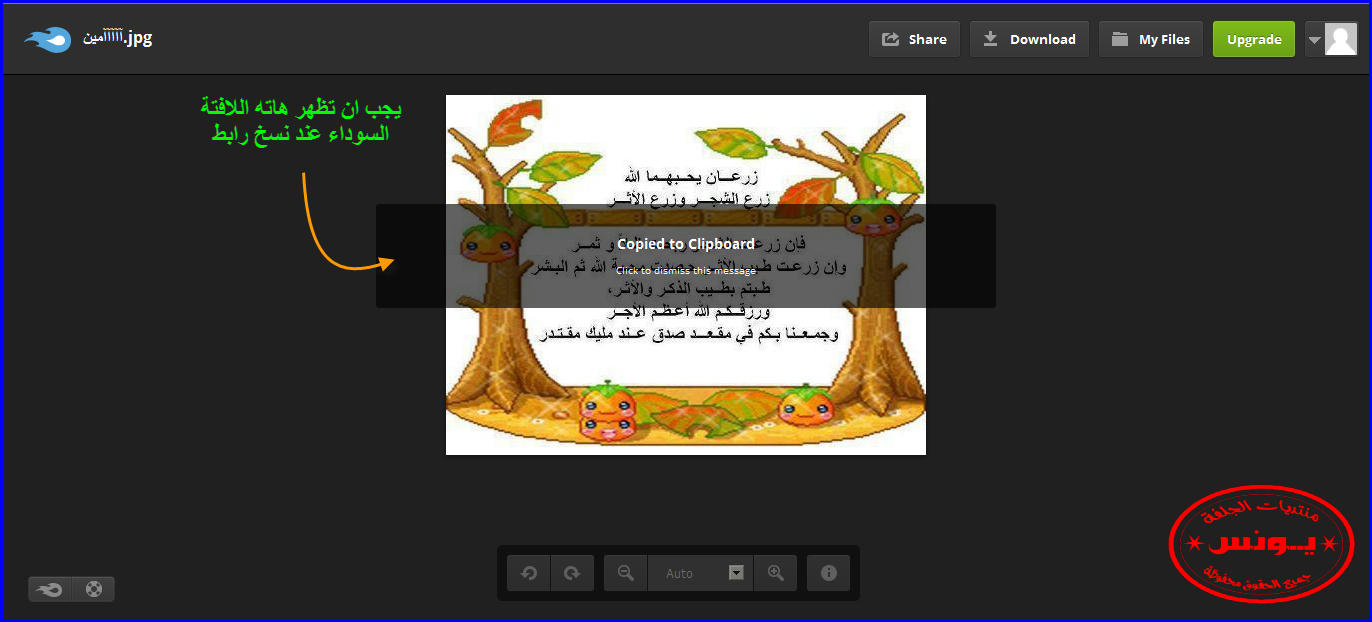 آخر تعديل يونس معبدي 2016-03-14 في 17:58.
|
||||

|
|
|
رقم المشاركة : 15 | ||||
|
اقتباس:
الموقع يعتبر المفضل لدى فئة كبيرة من الذين يتعاملون يوميا مع رفع الملفات والصور المواقع المنبثقة ليست حكرا على موقع معين واذا كنت تقصد الصورة التي تظهر في الموقع فليست نافذة بل هي صورة للموقع ويمكنك استعمال اضافة لمنع الاعلانات في متصفحك |
||||

|
 |
|
|
المشاركات المنشورة تعبر عن وجهة نظر صاحبها فقط، ولا تُعبّر بأي شكل من الأشكال عن وجهة نظر إدارة المنتدى
المنتدى غير مسؤول عن أي إتفاق تجاري بين الأعضاء... فعلى الجميع تحمّل المسؤولية
Powered by vBulletin .Copyright آ© 2018 vBulletin Solutions, Inc